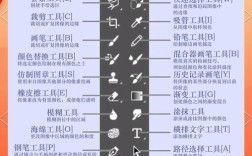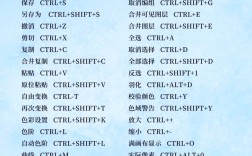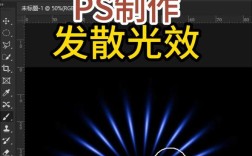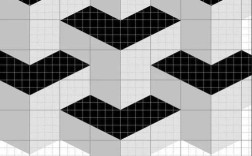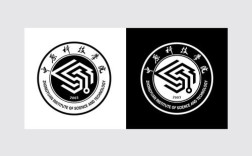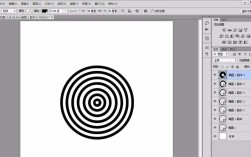在Photoshop中制作星星效果可以通过多种方法实现,无论是简单的星形图案还是逼真的星空场景,都能借助软件的工具和功能轻松完成,以下是详细的操作步骤和技巧,帮助您掌握不同风格的星星效果制作方法。
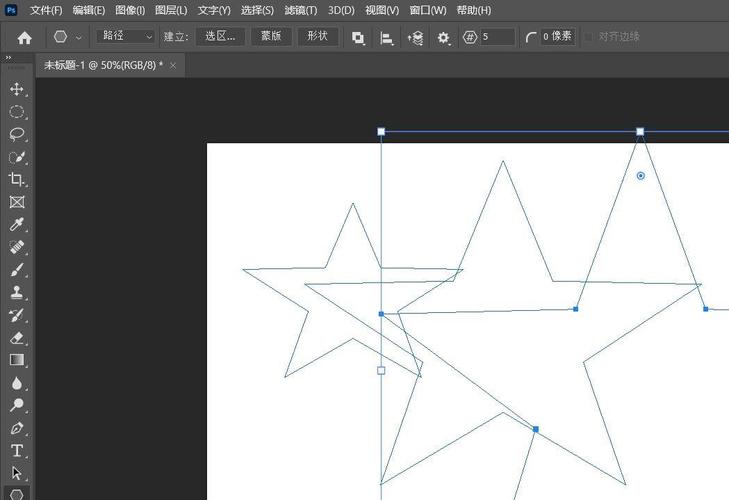
最基础的方法是使用自定义形状工具创建星形,打开Photoshop后,新建一个画布(建议背景色设置为深色,如深蓝或黑色,以突出星星效果),在左侧工具栏选择“自定义形状工具”,在顶部选项栏的形状下拉菜单中找到星形图案(如果默认没有,可以点击齿轮图标载入“全部形状”或“基本形状”包),选择一个星形后,在画布上拖拽鼠标即可绘制星形,通过调整前景色可以改变星星的颜色,若需更丰富的效果,可双击形状图层打开“图层样式”,添加“外发光”或“内发光”效果,设置发光颜色为黄色或白色,扩展大小和大小参数根据需要调整,使星星呈现柔和的光晕。
若需制作散落的小星星,可以使用画笔工具,首先定义一个星形画笔:新建一个透明小画布,用自定义形状工具绘制一个白色小星形,执行“编辑”>“定义画笔预设”,将其保存为画笔,回到主画布,选择画笔工具,找到刚定义的星形画笔,调整画笔大小(建议在5-20像素之间),设置“形状动态”中的“大小抖动”为100%,使星星大小更自然,新建一个图层,设置前景色为白色,在画布上随机点击或轻扫鼠标,即可生成散落的小星星,若需更逼真的效果,可打开“画笔设置”面板,调整“传递”中的“不透明度抖动”和“流量抖动”,使星星呈现明暗变化。
对于复杂的星空场景,可以结合滤镜和图层混合模式实现,首先新建一个图层,填充黑色作为夜空背景,再新建一个图层,使用画笔工具或形状工具绘制多个不同大小和颜色的星星(可包含白色、淡黄色、淡蓝色等),然后执行“滤镜”>“模糊”>“高斯模糊”,设置半径为1-2像素,使星星边缘更柔和,选择该图层,将混合模式改为“滤色”或“屏幕”,此时黑色背景会隐藏,星星效果更加突出,若需增加星空层次,可复制星星图层,调整图层的透明度和位置,或使用“矩形选框工具”选中部分区域,执行“滤镜”>“扭曲”>“球面化”,模拟星空的弧度效果。
另一种进阶方法是使用渐变和图层样式制作发光星星,新建一个图层,选择“椭圆选框工具”,按住Shift键绘制一个正圆形选区,设置前景色为白色,背景色为淡黄色,选择“渐变工具”,在顶部选择“径向渐变”,从选区中心向外拖拽填充渐变,取消选区后,双击图层打开“图层样式”,添加“外发光”效果,设置混合模式为“滤色”,颜色为淡黄色,扩展为20%,大小为30像素;再添加“内发光”效果,混合模式为“屏幕”,颜色为白色,阻塞为0%,大小为10像素,最后使用“自由变换工具”(Ctrl+T)调整星星形状,可旋转或压扁,使其更具动态感。
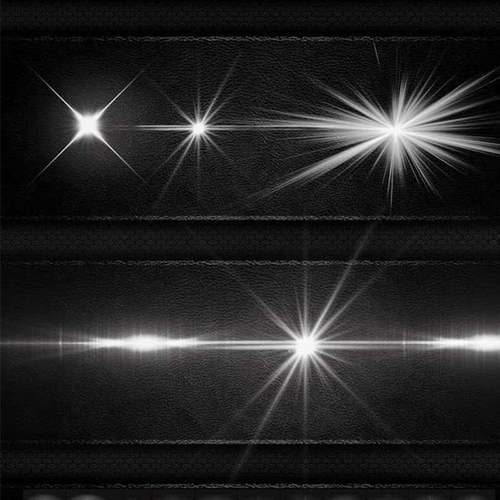
若需制作带有光芒的星星,可以结合钢笔工具和画笔笔触,新建一个图层,使用“钢笔工具”绘制一个星形路径,右键点击路径选择“描边路径”,在弹出的对话框中选择“画笔”工具,设置画笔大小为1-2像素,硬度为100%,描边后,双击图层添加“外发光”效果,设置光芒颜色为白色,扩展为50%,大小为50像素,再新建一个图层,选择“画笔工具”,调整画笔角度为0度,间距为150%,绘制一条直线作为星星的光芒,通过旋转和复制光芒线条,组合成完整的光芒效果,最后将图层混合模式改为“滤色”。
在制作星星效果时,需要注意以下几点:一是背景色的选择,深色背景更能突出星星的亮度;二是图层的合理运用,将不同元素(如星星、光芒、光晕)分置于不同图层,便于后期调整;三是参数的灵活调整,不同尺寸和风格的星星需要调整不同的模糊度、发光大小和画笔设置,建议多尝试不同参数组合以达到理想效果。
以下是一个常用参数设置的参考表格,帮助您快速入门:
| 效果类型 | 工具/方法 | 关键参数设置 |
|---|---|---|
| 基础星形 | 自定义形状工具 | 形状:星形;填充色:白色;图层样式:外发光(大小10px,扩展20%) |
| 散落小星星 | 自定义画笔 | 画笔大小:5-20px;形状动态:大小抖动100%;传递:不透明度抖动50% |
| 星空场景 | 滤镜+混合模式 | 高斯模糊(半径1.5px);混合模式:滤色;图层透明度:70% |
| 发光星星 | 渐变+图层样式 | 径向渐变(白到黄);外发光(大小30px,扩展20%);内发光(大小10px,阻塞0%) |
| 带光芒的星星 | 钢笔工具+画笔描边 | 画笔大小:1px;外发光(大小50px,扩展50%);光芒间距:150% |
相关问答FAQs:
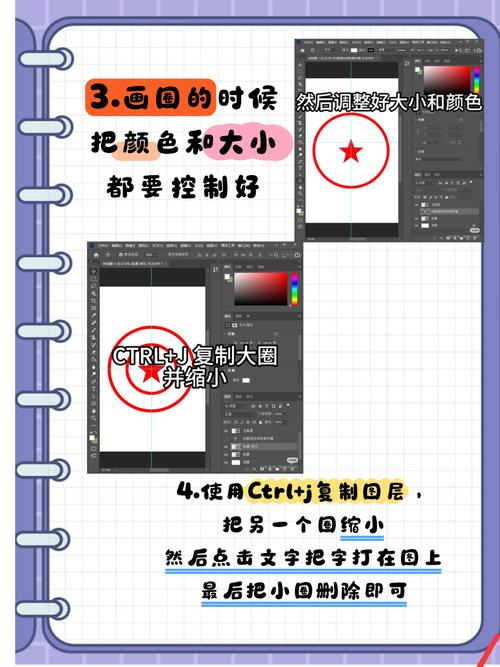
Q1:如何让星星效果看起来更自然,避免过于规整?
A1:避免星星过于规整的关键在于增加随机性和细节,在绘制星星时,可使用画笔工具而非形状工具,通过调整“形状动态”中的“大小抖动”和“角度抖动”参数,使每个星星的大小和方向略有差异,可叠加多个星星图层,分别设置不同的透明度和模糊度,模拟远近层次感,在添加发光效果时,降低“扩展”参数,增大“大小”参数,使光晕更柔和,边缘更自然,可使用“涂抹工具”或“模糊工具”对部分星星边缘进行轻微处理,消除机械感。
Q2:制作星空背景时,如何让星星分布更均匀且有层次?
A2:均匀且有层次的星空分布可通过以下步骤实现:使用“画笔工具”绘制大星星(主体星星),设置较大的画笔尺寸(10-30px)和较低的透明度(30%-50%),分布在画布中央区域;新建图层,使用中等尺寸画笔(5-15px)绘制中等星星,透明度设为50%-70%,围绕主体星星分散排列;再新建一个图层,使用小尺寸画笔(1-5px)绘制小星星,透明度设为70%-100%,密集分布在画布边缘和空白区域,绘制完成后,将三个图层的混合模式均改为“滤色”,并调整图层的上下顺序(大星星图层在最下,小星星图层在最上),最后可对整体执行“滤镜”>“杂色”>“添加杂色”,数量设为1%-2%,模拟自然星空的随机分布。